更新日期: 2012.10.21
最新內容更新請參考此兩篇
[VMware vSphere(ESXi) 5.1 OVF 備份]
[VMware vSphere(ESXi) 5.1 OVF 還原]
一、 What is OVF?
Open Virtualization Format開放的虛擬化格式(OVF),是一個開放、安全、方便攜帶、高效率且能靈活運用的一種格式。OVF可以實現在不同虛擬平台(VMware、Xen、KVM..)之間的轉移。而OVF主要是以壓縮及封裝的方式來做備份,所備份出來的大小會比實際的小一點。在使用OVF備份時虛擬機必須要關機才可執行。也正因為這樣所以目前OVF是無法自動備份的。
若想更加了解OVF可參考: Open Virtualization Format
二、 OVF備份教學
1. 在開始備份之前,請先把要備份的該台VM關機。

2.點選要備份的VM
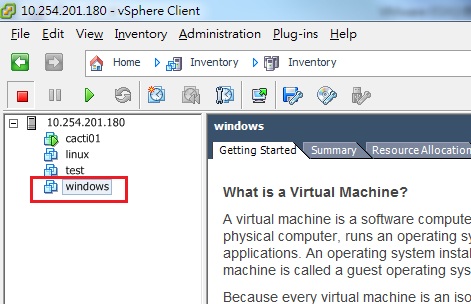
3. [File]→[Export]→[Export OVF Template]
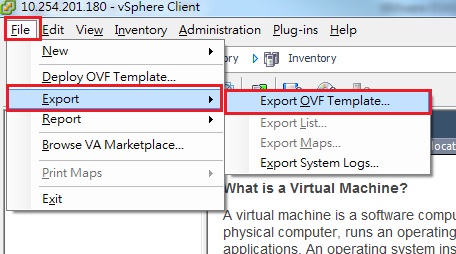
4. 接下來會看到一個視窗,可以做一些備份的設定。
Name: 可以輸入備份出來所存放資料夾的名稱
Directory: 請選擇所要存放的路徑(是備在本機pc內)
Format: 請選擇要備份的格式
Description:備註說明
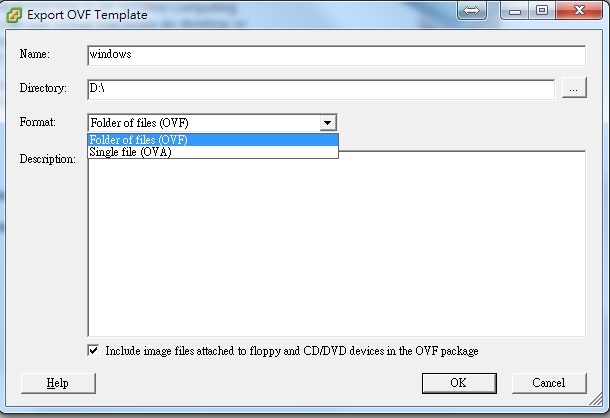
5. 正在備份,會依VM檔案大小和網路環境等因素,造成備份的時間會有所不同。
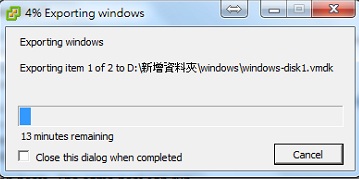
6. 看到此圖就表示備份完成。

7. 備份完成後,來比較一下備份前和備份後的檔案大小。
7.1 已原本20G大小的VM檔來說。因為OVF是用壓縮封包處理,所以在備份出來的檔案大小為6G多。
此ovf檔的大小會依個人所備份的VM檔有關。

7.2 下圖為原本VM的大小20G
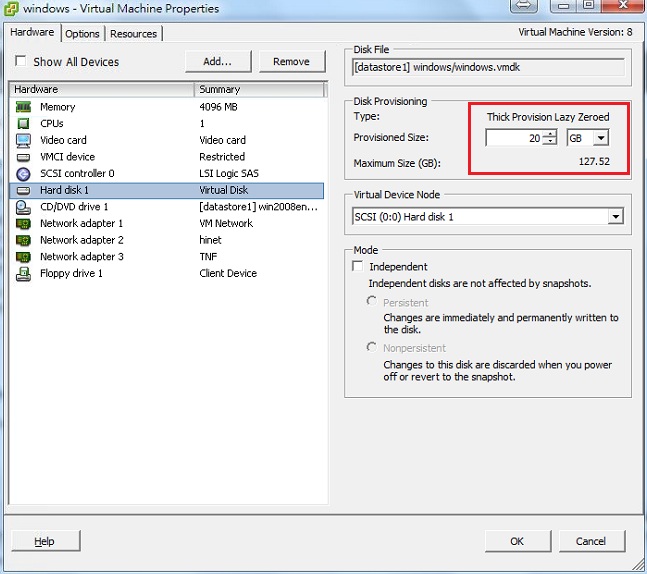
三、 OVF備份還原
接下來說明一下,怎麼把備份出來的檔案再還原回去。
1.[File]→[Deplop OVF Template]
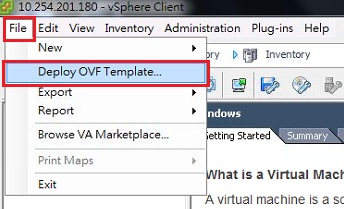
2. 選擇要還原的檔案
2.1 請點選Browse來設定所要還原的檔案存放路徑
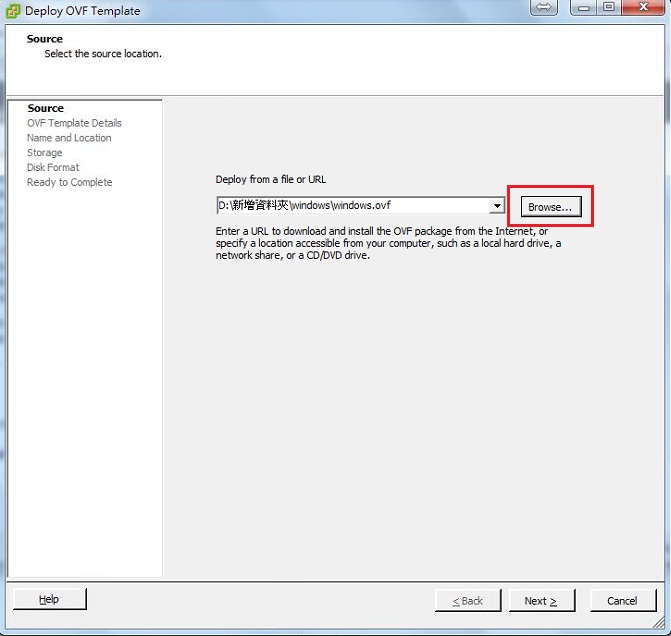
2.2 點選Browse後,請找到備份檔所存放該vm的ovf存放路徑

3. 接下來是說明,檔按在還原後會使用到硬碟的大小。
Download size: 說明備份檔的大小
Size on disk : 說明使用不同的還原格式,在還原後會在硬碟空間所佔用的大小。
thin provixioned(動態大小,效能較差)
thick provixioned(固定大小,效能較好)
想對硬碟格式更加了解的可以參考此篇文章: VMware ESX(i)虛擬磁碟格式介紹
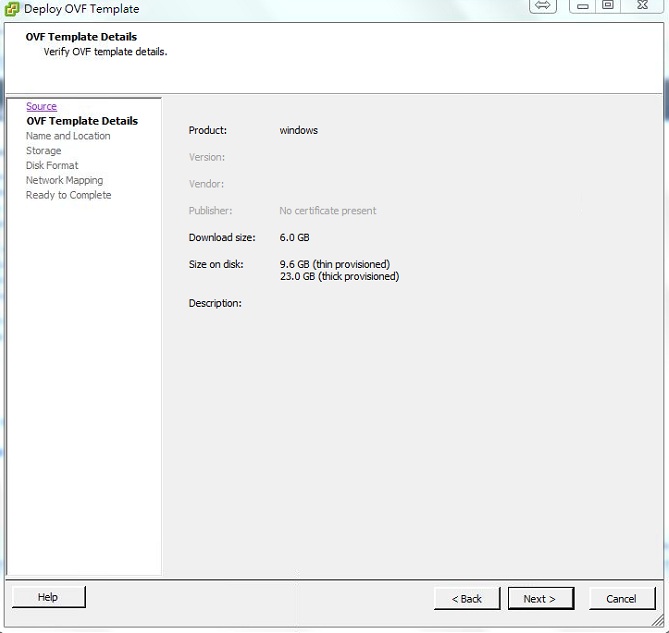
4. 設定還原後的VM名稱,名稱請不要重覆。
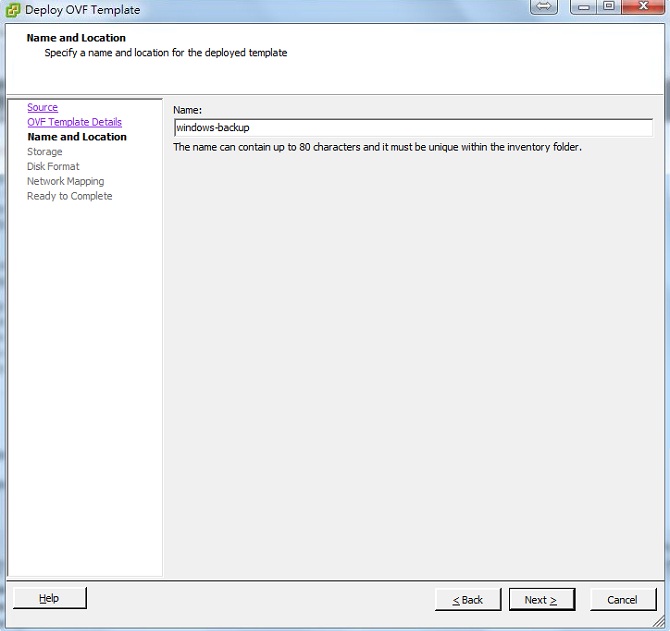
5. 選擇還原後所要存放的硬碟空間。在這邊會比較建議既然是要還原,就還原在本機硬碟上就可以了。
datastore1(本機硬碟)、backup(nfs硬碟空間)。
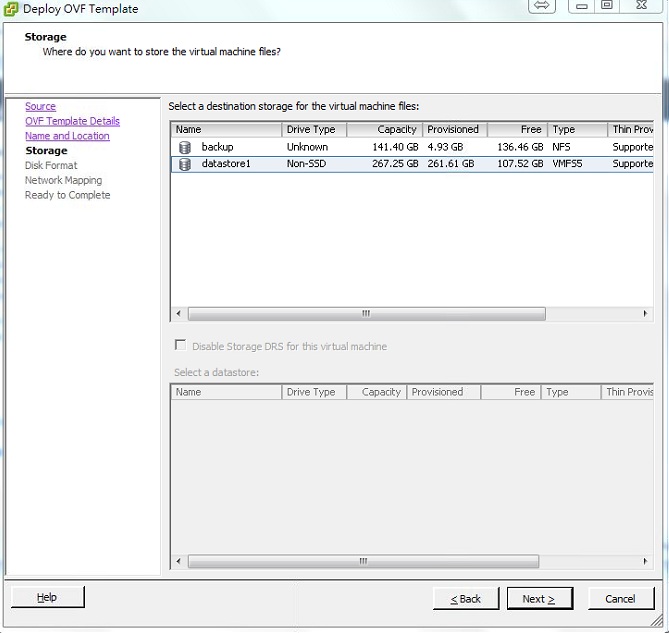
6. 接下來,就要選擇在步驟3說到的要還原的硬碟格式。此部份就依個人需求選擇就可以了。
如果硬碟空間足夠的話,在這邊會建議選 [Thick Provision Eager Zeroed]效能會比較好一些。
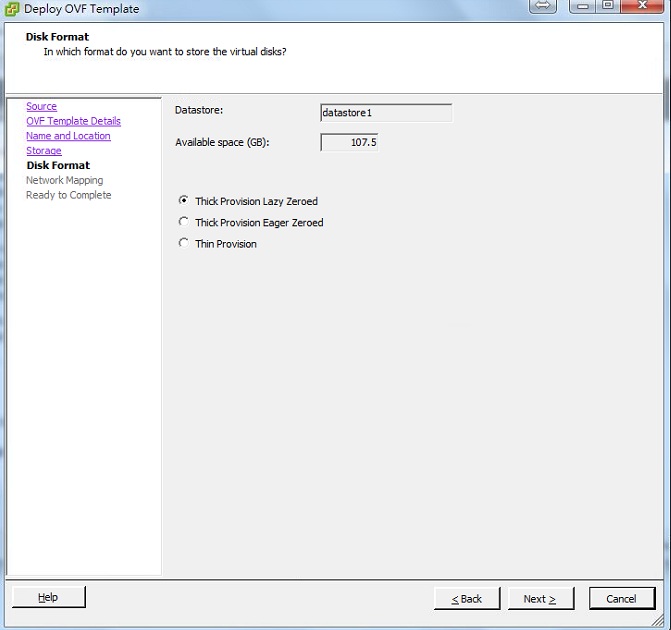
7. Network Mapping,主要是在說明此備份中原先有設定的網卡。
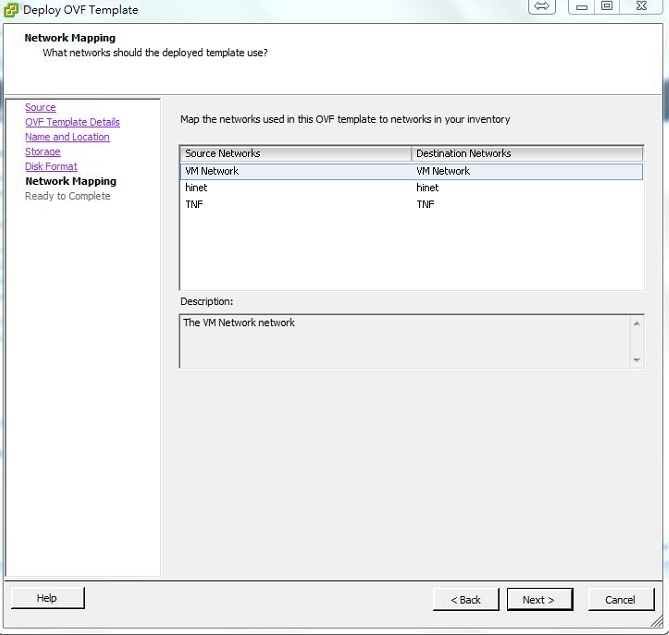
8. Ready to Complete 是用來確認此次OVF備份還原,所有的相關設定資料。確定後就可直接開始還原了。
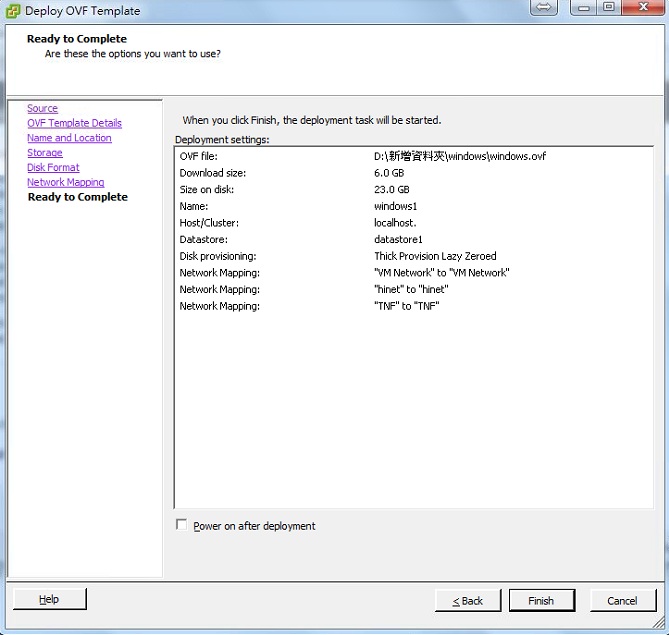
9. 正在開始還原,會依VM檔案大小和網路環境等因素,造成還原的時間會有所不同。
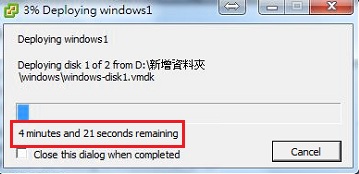
10. 在還原完成後,會在list中看到剛剛被還原的VM檔。
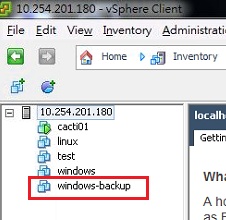
11. 最後就是開啟此VM看是否可正常登入系統,和服務是否正常。
如此一來在OVF的備份和還原就OK了。
如果想更加了解 VMware esx ( i ) ghettoVCB 的進階使用方式可參考下面的文章
VMware esxi 備份ghettoVCB.sh基本設定說明
VMware esxi 備份ghettoVCB.sh進階設定說明
ghettoVCB備份 錯誤訊息 Snapshot found for「host」, backup will not take place
VMware esxi 備份還原ghettoVCB-restore.sh 設定說明
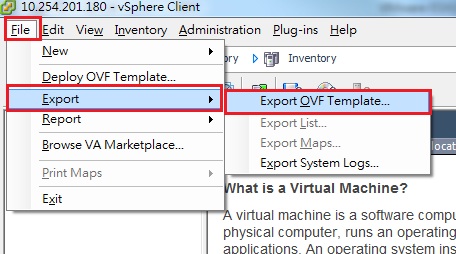
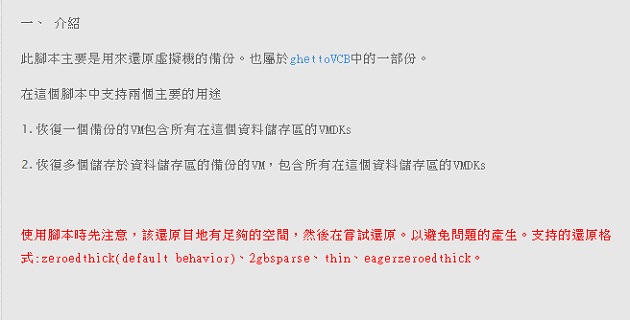
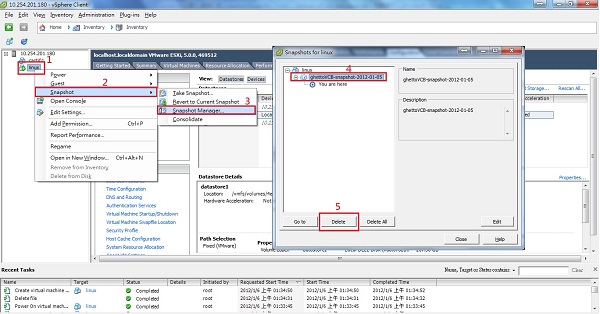
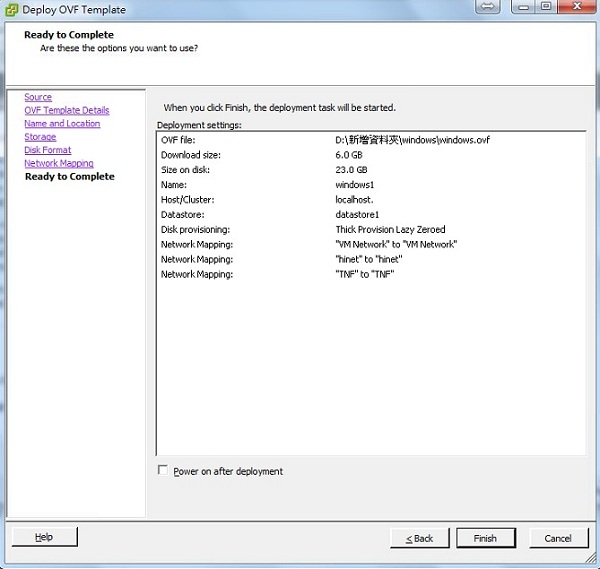
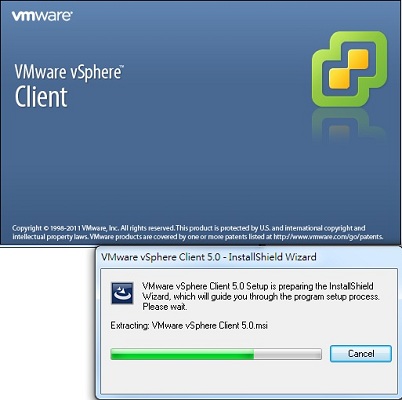
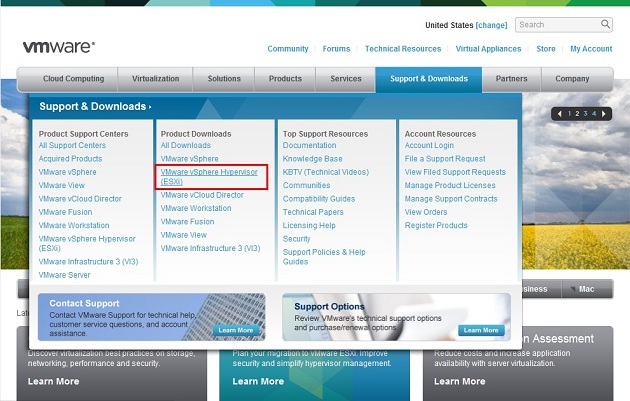
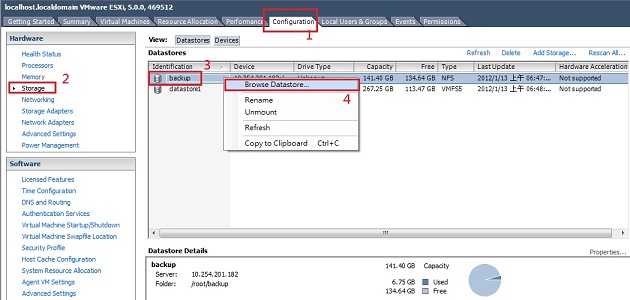
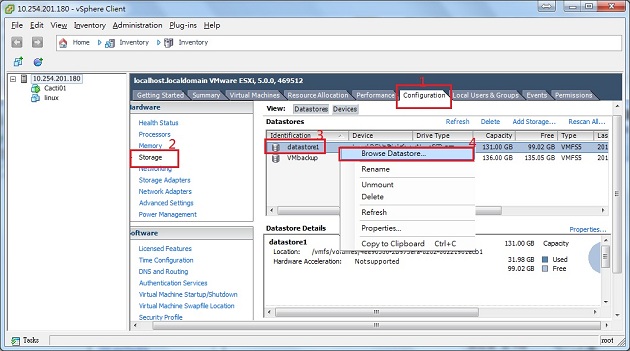
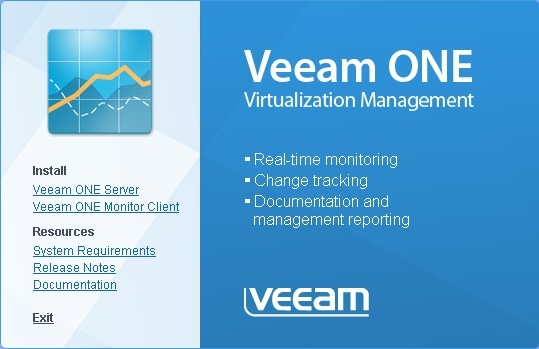
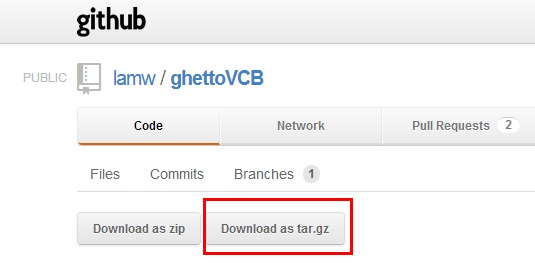






hello, 請問export OVF 和 deploy OVF需要的時間大概一樣嗎??
不一樣的